myönnetään se; on aikoja, jolloin haluamme estää tiettyjä sivustoja selaimessamme. Sosiaalisen verkostoitumisen sivustot, kuten Facebook, Twitter, jne., auttaa meitä saamaan yhteyden ystäviimme & perheeseen, mutta he myös tappavat aikamme.
sosiaalisen median verkkosivujen lisäksi myös videoiden suoratoisto johtaa ajan tuhlaamiseen. Chrome-selain tarjoaa ominaisuuden, jonka avulla voit estää minkä tahansa verkkosivuston aikaa vievien verkkosivustojen käsittelemiseksi.
2 Best Methods To Block Social Media Websites on PC
thus, this article will share two best methods to block social media websites on a web browser. Mennään katsomaan.
Block Websites on PC
tässä menetelmässä, aiomme muokata isäntätiedoston Windows 10 estää sivustot. Tämä estää sosiaalisen median sivustot jokaisella selaimella.
tarpeen: koska muokkaamme isäntätiedostoa, kopioi isäntätiedosto turvalliseen paikkaan. Jos jokin menee vikaan,voit korvata muokatun isäntätiedoston alkuperäisellä.
1. Ensinnäkin, avaa File Explorer ja siirry kansioon C:\Windows\System32\Drivers\etc.
2. Napsauta hiiren kakkospainikkeella hosts-tiedostoa ja avaa se Muistilehtiöllä.
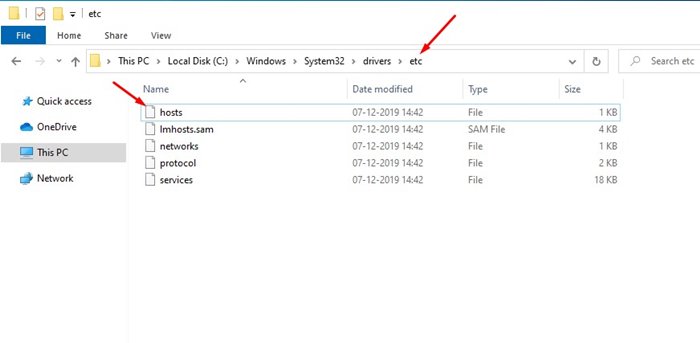
3. Voit estää sivuston, sinun täytyy kirjoittaa 127.0.0.1 jälkeen sivuston nimi. Esimerkiksi: 127.0.0.1 www.facebook.com
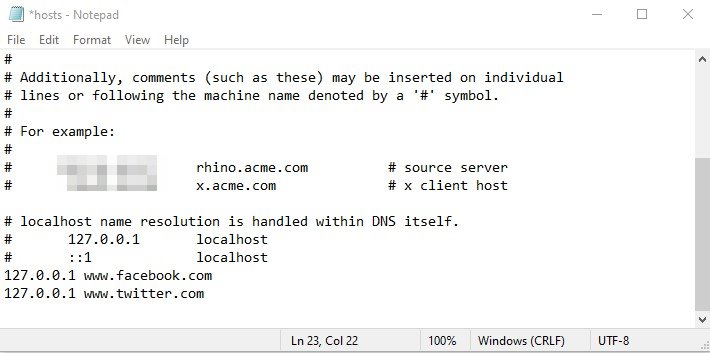
4. Voit laittaa niin monta verkkosivustoa kuin haluat. Seuraava, Tallenna muistilehtiö tiedosto.
nyt riitti! Olet mennyttä. Jos haluat päästä takaisin estetylle verkkosivustolle, avaa isäntätiedosto ja poista lisätyt rivit.
Block Site Chrome-laajennusta
käyttäen Block Site on yksi parhaista Chrome – verkkokaupan Google Chrome-laajennuksista. Sovellus on paras kaikille niille, jotka viivyttelevät paljon.
Block-sivuston hienous on se, että se voi blokata lähes kaikki siellä olevat sivustot käymättä läpi mitään rekisterimuutoksia. Niin, näin voit käyttää Block sivuston estää sosiaalisen median sivustoja PC.
1. Ensinnäkin, avaa tämä linkki ja asenna Block-sivuston laajennus Chrome-selaimeesi.
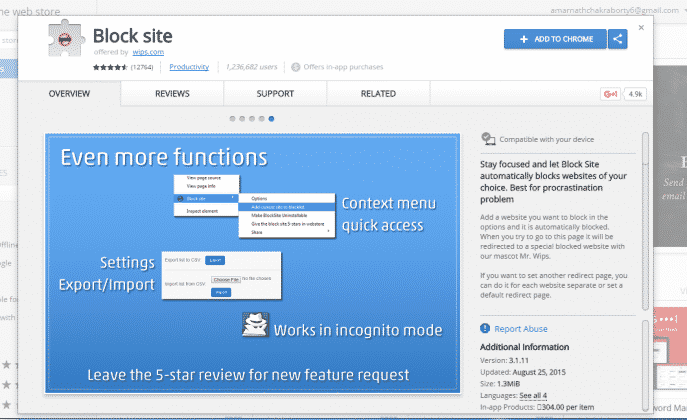
2. Seuraavassa vaiheessa, hiiren kakkospainikkeella estää sivuston kuvaketta ja valitse ’Options’
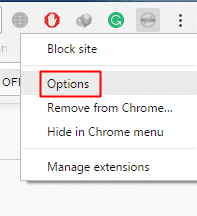
3. Nyt sinun täytyy lisätä verkkosivun, jonka haluat estää.
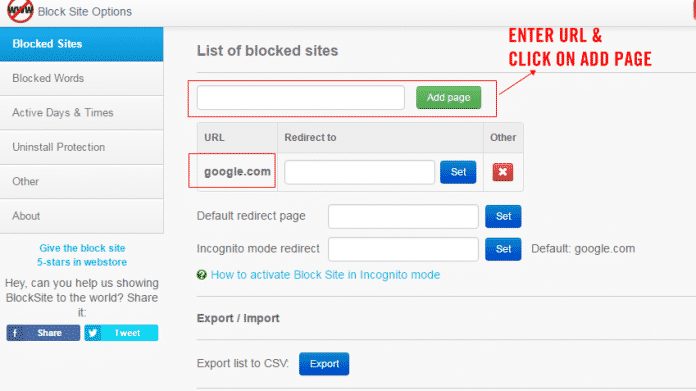
4. Nyt voit avata estetyn sivuston, Napsauta laajennuskuvaketta hiiren kakkospainikkeella ja valitse vaihtoehto. Sitten, valitse sivusto, jonka haluat poistaa ja klikkaa ”X” – painiketta luettelon estettyjen sivustojen.
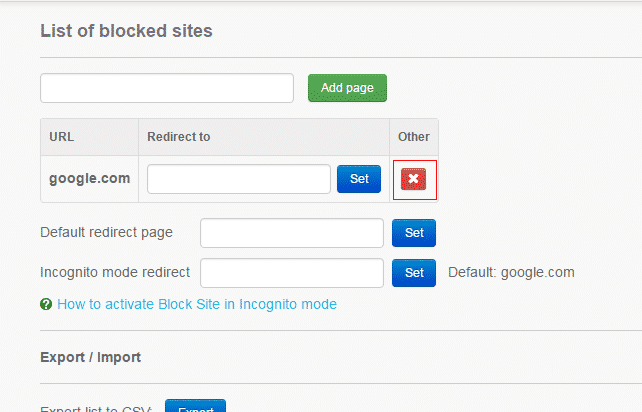
That ’ s it; you are done! Näin voit käyttää Block Site estää sosiaalisen median sivustoja PC.
lue myös: parhaat Tiedostonjakosivustot suurten tiedostojen jakamiseen verkossa